QRコードはご存知でしょうか?
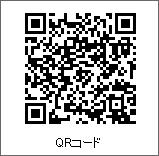
上のようなマークを一度は見たことがあるかもしれません。これはQRコードと呼ばれるもので、バーコードの一種です。この中にはいろんな情報を詰め込むことができます。
一番よく使われるのは、携帯用ホームページアドレスを相手に伝える場合。ホームページアドレスを携帯電話でいちいち入力してもらったり、メールで転送してもらうのはとても手間がかかりますが、このQRコードを携帯電話のカメラにかざせば一発でホームページにアクセスできます。便利ですよね。
最近発売されている携帯電話は、ほとんどがこのバーコードの読み取りに対応しています。この機能を使った事が無い方はぜひ一度使ってみてくださいね。
さて、 実はこのQRコード、 ご自身で無料で簡単に作成する事ができます。
ここから先は例として、携帯用ホームページのアドレスをQRコードに変換して、パソコン用ホームページに貼り付ける方法を説明したいと思います。
QRコードを無料で作成できるサイトはたくさんありますが、今回は「 QRのススメ(http://qr.quel.jp/)」さんでQRコードを作成してみましょう。
QRコード作成と貼り付けの手順
(1)「 QRのススメ(http://qr.quel.jp/)」さんに移動します。
(2)左側メニューの「作ってみよう」をクリックします。

(3) 「QRコードでURL」の「作る」ボタンをクリックします。
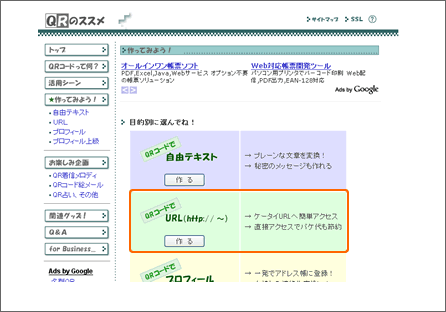
(4) ホームページのタイトルやURL、QRコードのサイズを入力します。PAGEKitでは、パソコン用と携帯用のホームページアドレスは同じアドレスでアクセスできますので、今回の例ではURLに「https://www.p-kit.com/」を入力してください。入力したら、「OK」をクリックします。
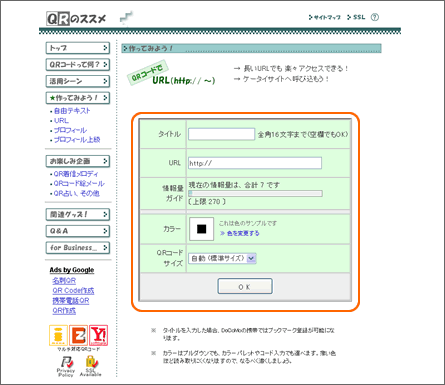
(5) これでQRコードが完成しました。この時点で一度、携帯電話で読み取って確認してみてください。携帯用ホームページにアクセスできましたら、下記の「保存する」ボタンをクリックしてパソコンに保存します。
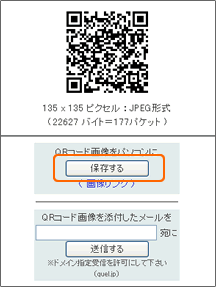
(6) 次に保存したQRコードの画像をPAGEKitにアップロードします。画像のアップロード方法はHELPページの「 画像をアップロードする」に記載しておりますので手順どおりにアップロードを行ってください。
(7)あとは「 アップロードした画像を挿入する」の手順で、ホームページの編集ページやサイドバー編集ページなどに貼り付けていただき、ホームページを書き出していただければ完了となります。
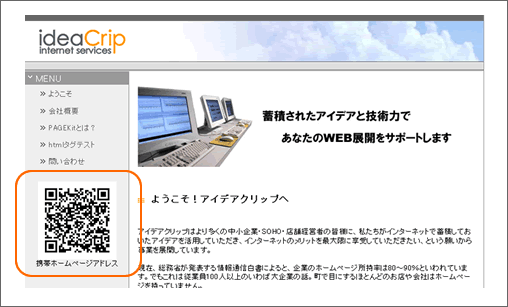
活用例
QRコードはこの他にも、電話番号やメールアドレスを登録する事もできます。名刺などに印刷してアドレス帳への登録を簡単にするなど、色々な用途に使用できますね。是非ご活用ください。
